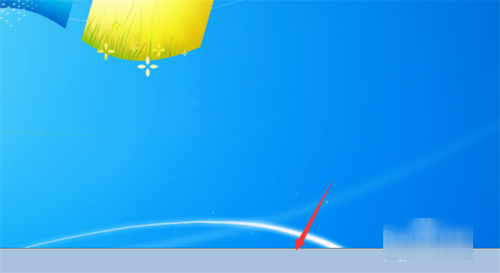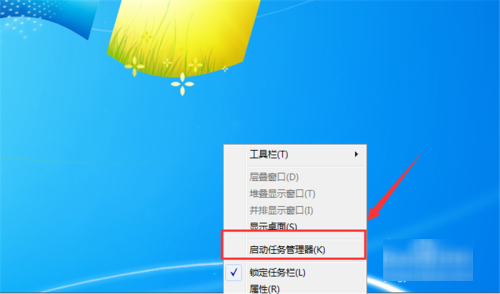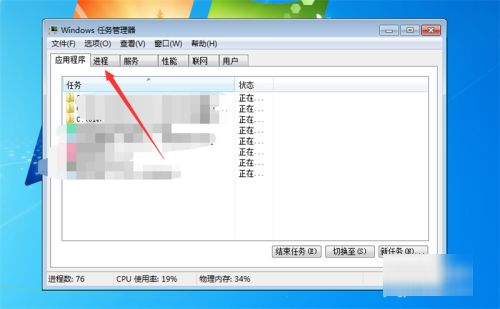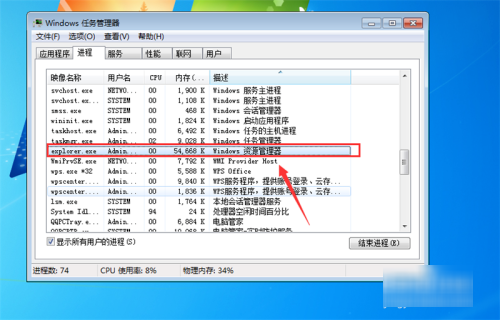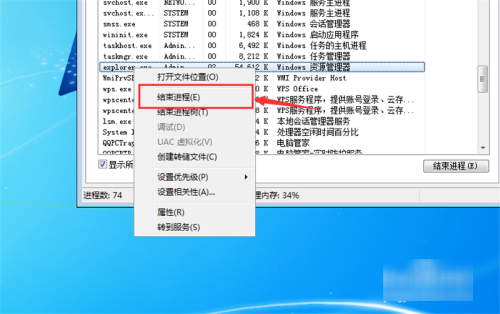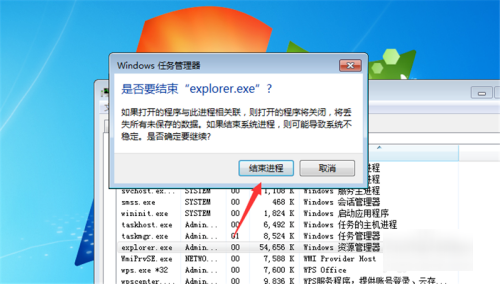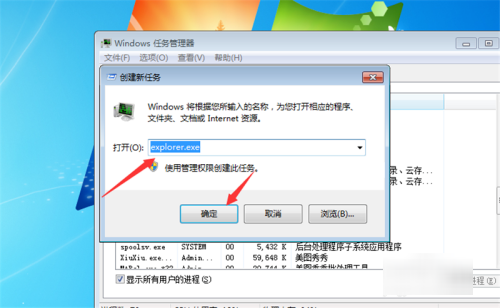鼠标右键点击电脑桌面下边的【任务栏】,点击【启动任务管理器】。点击【进程】选项,鼠标右键点击【explorer.exe】。点击【结束进程】,点击文件,在里面点击【新建燃渣中任务】输入【explorer.exe】,点击【确定】,这个问题就解决了。
工具/原料:
联想Y7000P
Windows10
任务栏10.0
1、鼠标右键点击电脑桌面下边的【任务栏】,如图所示。
2、弹出来的选项卡,点击【启动任务管理器】,如图所示。
3、皮山在打开的窗口,点击【进程】选项,如梁唤图所示。
4、然后鼠标右键点击【explorer.exe】,如图所示。
5、然后弹出来的选项,点击【结束进程】,如图所示。
6、弹出来的窗口提示,点击【结束进程】按钮,如图所示。
7、然后点击文件,在里面点击【新建任务】,如图所示。
8、然后在里面输入【explorer.exe】,点击【确定】,这个问题就解决了,我们重新运行程序即可,如图所示。